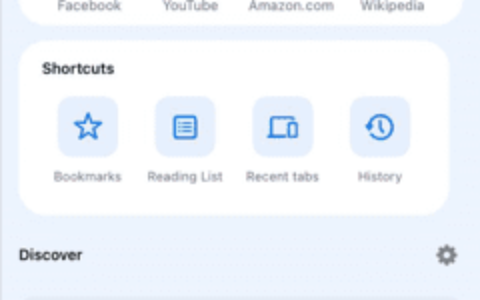在iphone上检查更新时,您是否收到此错误消息“无法检查更新”消息?通常,当您在手机脱机时手动搜索更新时,会出现此消息。因此,我们建议您启用 wi-fi/蜂窝数据并再次执行相同的操作。如果您仍然遇到该问题,请按照其余的故障排除提示进行操作。
修复1 –启用wi-fi /蜂窝数据
启用 wi-fi 或蜂窝移动网络数据,然后重试检查更新。
步骤1 –只需向下滑动即可访问控制中心。
步骤2 –在手机上启用 wi-fi 或蜂窝网络。
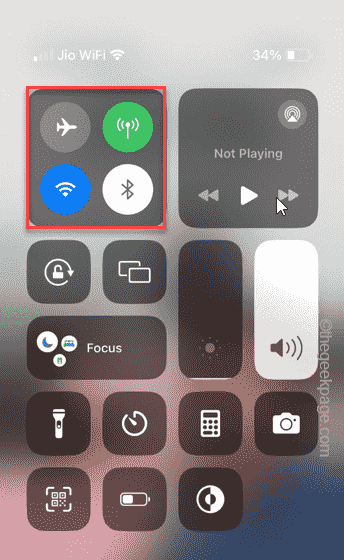
现在,在启用网络连接后再次尝试更新过程。
修复2 –强制重启iphone
如果尽管启用了wi-fi /蜂窝数据,但更新仍未显示,则应强制重新启动iphone并进行检查。
您必须彻底执行这些步骤才能强制重启iphone。
步骤1 –按一次音量调高按钮。
步骤2 –接下来,点击一次音量调低按钮。
步骤3 –稍后,按住并按下电源按钮。
不要做任何其他事情。只需继续按住该电源按钮,当手机重新启动时,您就会看到apple徽标出现在手机显示屏上。
您已成功重新启动iphone。立即尝试更新手机。
修复 3 – 使用正确的时间、时区设置
如果 iphone 显示错误时间或设置为不正确的时区,您的手机将不会更新。
步骤1 –转到您的iphone设置。
步骤2 –向下滑动一点,然后打开“常规”设置。
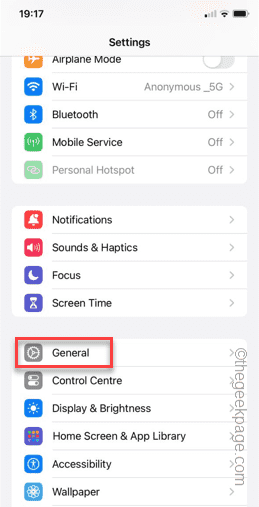
步骤3 –在下一页上,打开“日期和时间”设置。
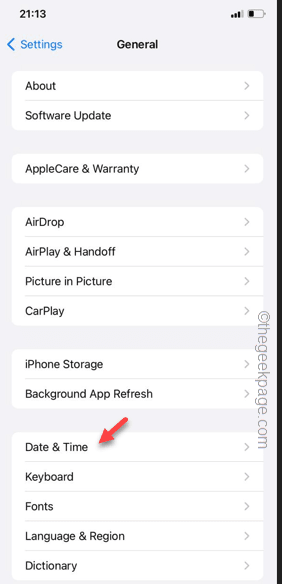
步骤4 –接下来,确保“自动设置”设置设置为“开”模式。
步骤5 –检查“时区”。如果时区设置不正确,请更改时区。
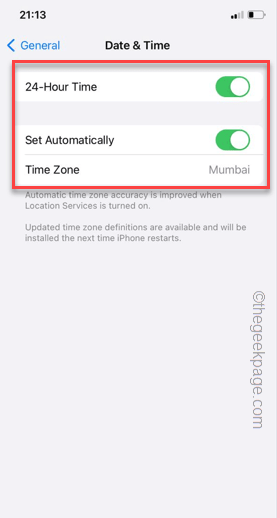
注意 – 如果在“日期和时间”页面中正确设置了所有内容,请执行以下操作 –
1.禁用其中的“自动设置”。
2.您将在其中看到日期和时间设置。
3. 只需稍微更改一下这两个(例如将时间调整几分钟)。
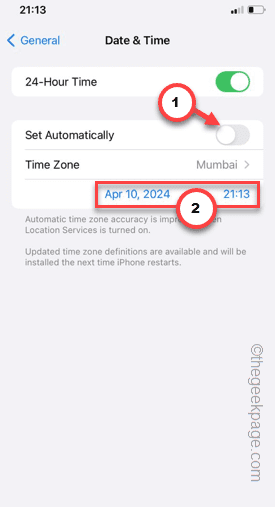
4.立即尝试更新手机。
如果手机仍然显示“无法检查更新”消息,请返回日期和时间设置并启用“自动设置”选项。
修复4 –释放更多存储空间
就像任何其他更新一样,ios 更新至少需要 2gb 的可用空间(除了更新的实际大小)。
步骤1 –首先转到“设置”面板。
步骤2 –打开“常规”设置。
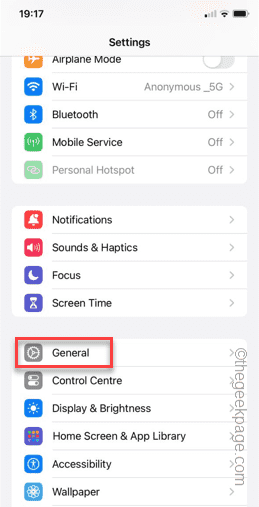
步骤3 –轻触以打开“iphone存储”。
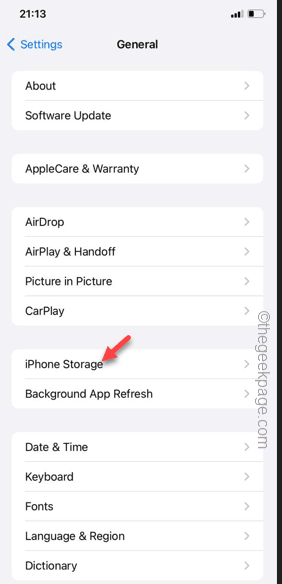
在这里,您将全面了解堵塞手机存储的所有应用程序和文件。
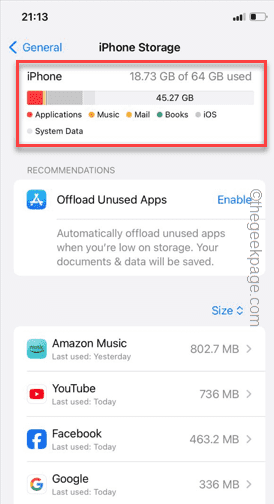
卸载任何大型应用程序或从手机中删除任何大文件以清理更多存储空间。
接下来,尝试更新您的 iphone 并进行测试。
修复5 –重置所有网络设置
尝试更新 iphone 时仍然看到相同的错误消息“无法检查更新”?您必须重置手机上所有与网络相关的设置才能解决问题。
步骤1 –快速打开iphone上的“设置”。
步骤2 –接下来,打开其中的“常规”选项卡。
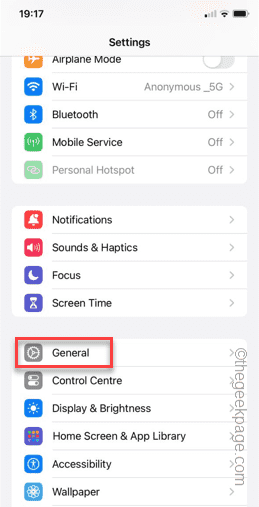
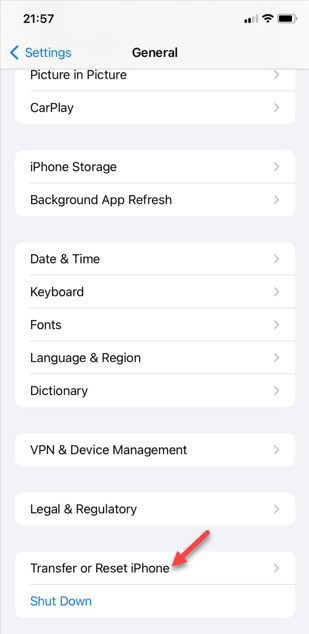
步骤4 –在以下选项卡中,打开其中的“重置”按钮。
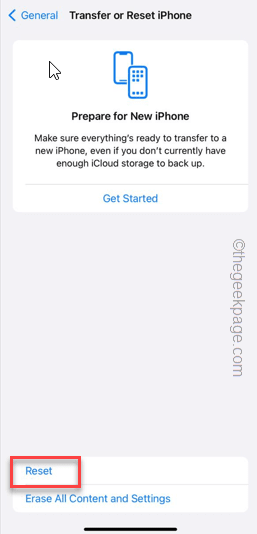
步骤5 –接下来,使用“重置网络设置”将其打开。
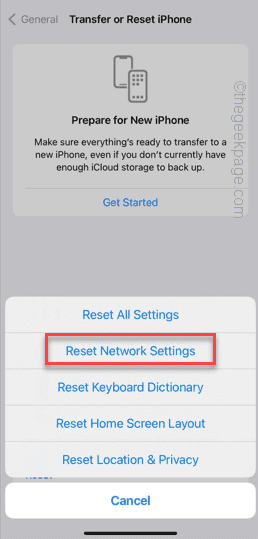
请记住,重置网络将删除所有网络 ssid、密码或您在网络设置中完成的任何其他自定义。
完成后,将iphone更新到最新版本不会遇到任何问题。
原创文章,作者:校长,如若转载,请注明出处:https://www.yundongfang.com/yun294271.html
 微信扫一扫不于多少!
微信扫一扫不于多少!  支付宝扫一扫礼轻情意重
支付宝扫一扫礼轻情意重